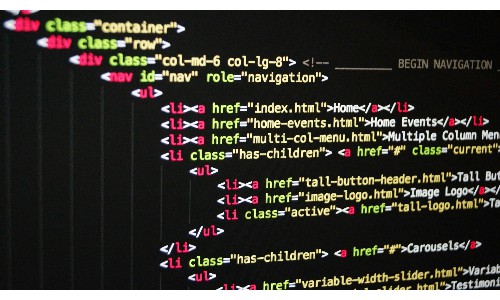
,在开始搭建FTP服务器之前,你需要安装FTP服务器软件。常见的FTP服务器软件有FileZilla、vsftpd和ProFTPD等。在本教程中,我们将以vsftpd为例来说明搭建过程。你可以根据自己的需要选择不同的软件进行安装。
安装vsftpd非常简单,只需要用以下命令来执行安装即可(假设你使用的是Ubuntu系统):
“`
sudo apt-get update
sudo apt-get install vsftpd
“`
2. 配置FTP服务器
安装完FTP服务器软件后,下一步就是对FTP服务器进行配置,以使它能够正常运行并满足你的需求。
,你需要编辑vsftpd的配置文件,可以使用以下命令打开配置文件:
“`
sudo vi /etc/vsftpd.conf
“`
在配置文件中,你可以根据自己的需要进行各种设置,包括FTP服务器的根目录、允许的用户、传输的端口、是否允许匿名访问等等。
在进行配置时,你需要特别关注以下几个重要的设置:
– `anonymous_enable`:设置是否允许匿名访问,将这个参数设置为`NO`即可禁止匿名访问。
– `local_enable`:设置是否允许本地用户登录FTP服务器。
– `write_enable`:设置是否允许用户上传文件到FTP服务器。
– `local_umask`:设置上传文件的默认权限。
– `chroot_local_user`:将用户限制在他们各自的主目录中。
– `listen_ipv6`:如果你的服务器支持IPv6,可以将这个参数设置为`YES`以启用IPv6。
3. 启动FTP服务器并测试连接
完成FTP服务器的配置后,就可以启动FTP服务器并进行连接测试了。
,启动FTP服务器,可以使用以下命令:
“`
sudo systemctl start vsftpd
“`
如果你想设置为开机自启动,可以使用以下命令:
“`
sudo systemctl enable vsftpd
“`
接下来,你就可以尝试使用FTP客户端来连接你的FTP服务器了。例如,如果你使用的是FileZilla客户端,可以根据以下步骤进行连接:
1. 打开FileZilla客户端。
2. 在主机(Host)栏中输入你的服务器IP地址。
3. 在用户名(Username)和密码(Password)栏中输入你的登录信息。
4. 在端口(Port)栏中输入FTP服务器的端口号(默认为21)。
5. 点击“连接”按钮。
如果一切顺利,你就可以成功连接到FTP服务器,并开始进行文件上传和下载了。
:
通过本教程,你学会了如何搭建FTP服务器并进行基本的配置。如果你想进一步优化服务器的性能和功能,你可以研究更多与FTP服务器相关的配置选项,或者使用其他高级的FTP服务器软件。希望本教程对你有所帮助,祝你搭建成功!